怎么在PPT放映时设置显示备注
我们在进行PPT放映的时候,想要设置显示自己的备注文字,该怎么操作呢?今天就跟大家介绍一下怎么在PPT放映时设置显示备注的具体操作步骤。
1. 首先打开电脑,找到电脑上的PPT2016软件,打开。
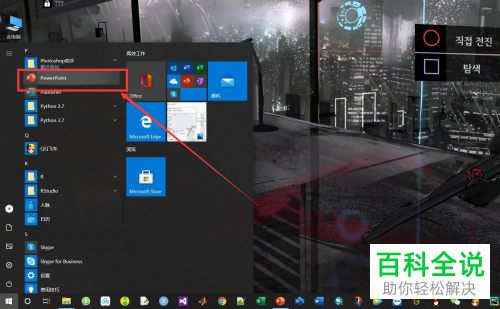
2. 在打开的页面,选择【空白演示文稿】,点击。
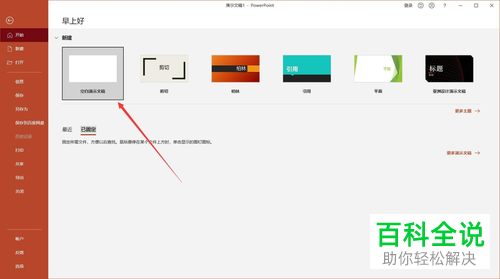
3. 如图,在打开的页面,点击页面底部的【备注】选项。
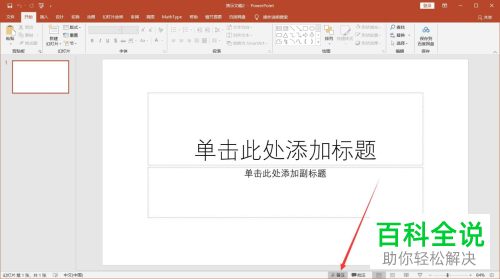
4. 如图,在下方输入想要显示的备注文字。
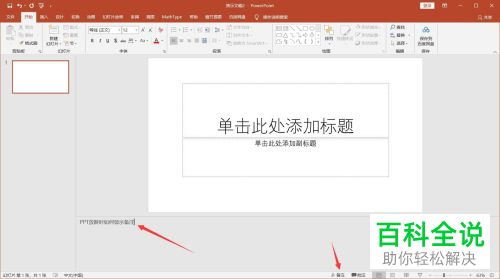
5. 然后点击上方的【幻灯片放映】选项,在打开的选项中找到【使用演示者视图】选项,在前面勾选上。
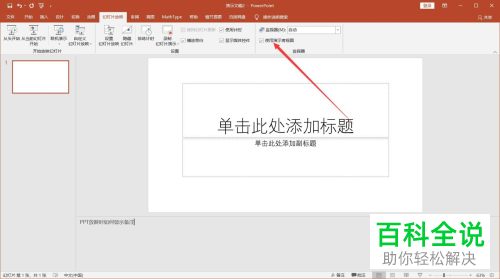
6. 这时,我们放映幻灯片,就可以在右侧看到备注的内容了。
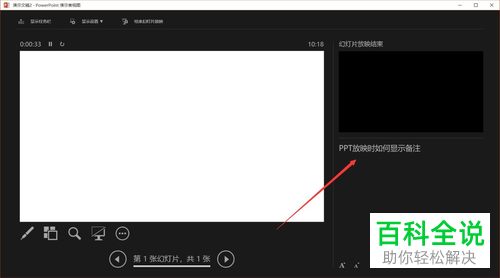
以上就是怎么在PPT放映时设置显示备注的具体操作步骤。
赞 (0)

